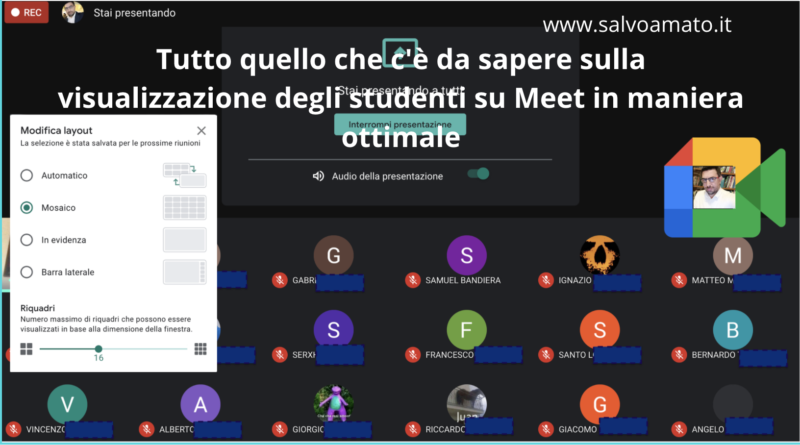Visualizzare gli studenti su Google Meet, la guida completa e definitiva.
A seguito del fatto che Meet presenta tante novità che molti non conoscevano, si susseguono “malfunzionamenti” spesso dovuti alle nostre stesse superficialità nel suo utilizzo. Una domanda che molti si fanno spesso riguarda la visualizzazione della classe. Ci sono diverse funzionalità che consentono di vedere tutti gli studenti in griglia, solo chi sta parlando, la nostra presentazione più loro, aggiungere o meno noi alla griglia, visualizzare o meno la nostra presentazione su Meet.
Vediamo un po’ di fare ordine in queste funzioni. Una volta avviata la nostra videolezione, occorre agire sulle opzioni di visualizzazione layout attraverso questa finestra:
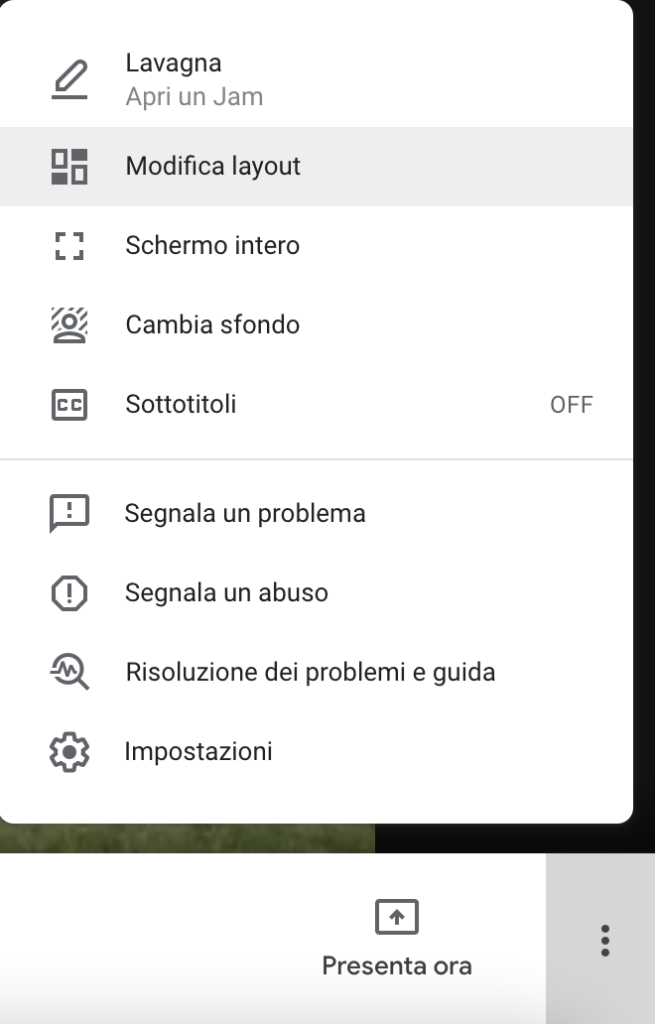
Avremo la possibilità di vedere la seguente:
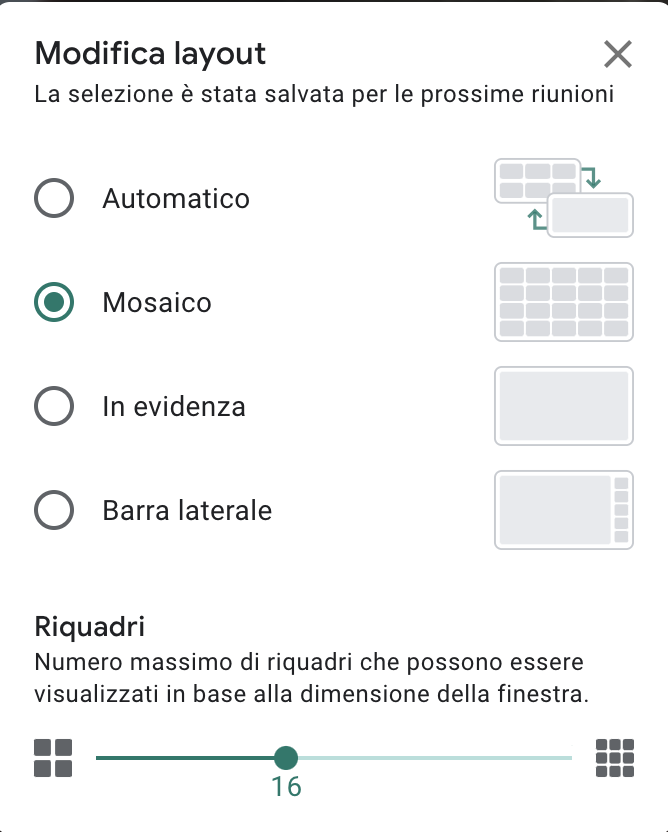
La prima cosa da sapere è il fatto che le impostazioni messe qui verranno conservate per le prossime volte. Quindi se agiamo qui ricordiamocelo le prossime volte in modo da evitare di avere sorprese.
Fatta salva la prima scelta automatica che io non utilizzo, la visualizzazione a mosaico consente di vedere un certo numero di riquadri che vanno scelti nel cursore in basso attualmente impostato a 16. Il numero massimo è 49.

Quindi se vediamo meno riquadri delle persone collegate e queste sono meno di 49 allora possiamo agire in quest’area e aumentare il numero a piacimento sino al massimo consentito.
La modalità “in evidenza” ci consente di visualizzare in primo piano chi sta parlando in quel momento. In questo modo vedremo i riquadri a intermittenza ovvero viene messo in primo piano chi sta parlando.
La modalità barra laterale consente di visualizzare la presentazione e anche la barra laterale con i partecipanti. Se questi ultimi sono tanti come nel caso di una scuola, la barra non basta per vederli tutti, quindi ve la sconsiglio. Attenzione che se avete precedentemente impostato questa opzione, ve la ritroverete anche dopo fin quando non la cambiate. Le impostazioni non si resecano tra una videoconferenza e l’altra.
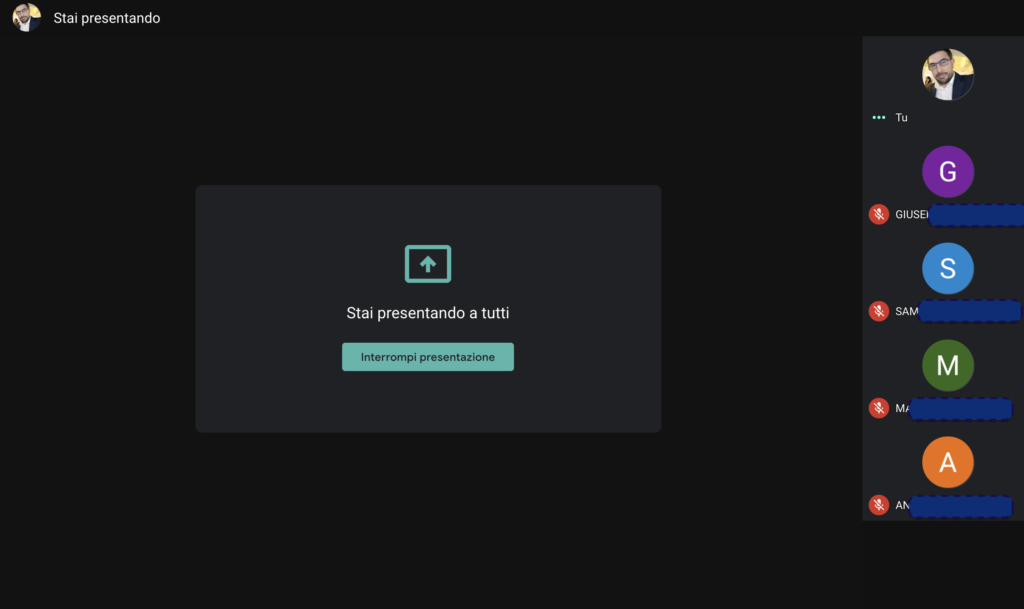
In questa immagine vediamo che è in attivo una presentazione e il lay-out impostato non ci consente di vedere tutti gli studenti. occorre reimpostare una visualizzazione a mosaico.
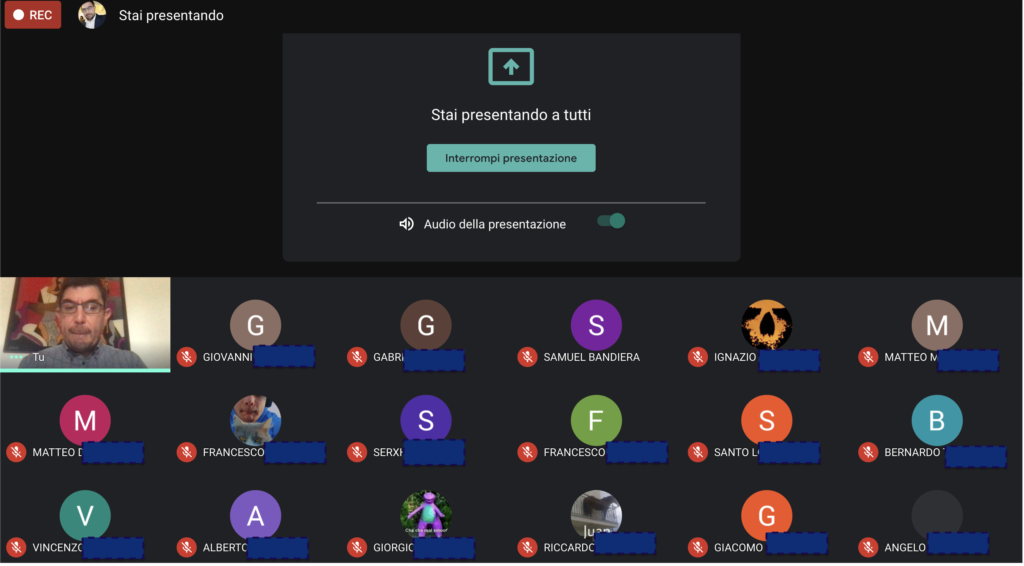
Che come è possibile vedere consentirò di mostrare tutti gli studenti.
I bottoni in alto a destra consentono di fissare la nostra immagine sulla griglia o meno:
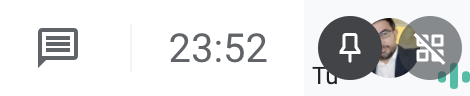
Nello specifico la puntina consente di fissare solo noi in tutta l’area (funzione che a noi a scuola di fatto non interessa), l’altro bottone consente di aggiungere o meno il nostro riquadro alla griglia. Ciò può tornare utile per vedere se siamo attivi in video, se tutto funziona senza doverlo verificare in altri modi come ad esempio in chat.